[PT-BR] Controlando uma matrix de led 8x8 com Arduino/Funduino Pro Mini
O principal objetivo deste post é ensinar os entusiastas em eletrônica embarcada a construir um circuito utilizando um Arduino/Funduino Pro Mini para controlar uma matriz de LED 8x8 interfaceando com o chip MAX7219. Toda a solução irá custar menos que 25 reais (R$ 24,69).
Para isso utilizei a versão de baixo custo do Arduino Pro Mini (Funduino Pro Mini feito na China) comprado no site do Deal Extreme por R$ 13,26 que entrega no Brasil. Com o que será ensinado neste post você conseguirá desenhar qualquer padrão de imagem que couber em uma matriz 8x8.
Abaixo segue uma foto da parte de cima e parte de baixo do Funduino Pro Mini.
[AVISO] Na época que fiz isso (2014), o Funduino era uma boa aquisição, porém hoje em dia é melhor adquirir a versão melhorada do Arduino nano version (R$ 14,04) que já integra o transceptor FTDI (USB para serial), evitando o uso de um transceptor FTDI externo para gravar o Funduino Pro Mini.
A matriz de LED 8x8 LED usada foi o MAX7219 Red Dot Matrix Module w/ 5-Dupont Lines que custa R$ 11,43 no site da Deal extreme. Para gravar o Funduino Pro Mini você precisará ao menos de um transceptor FTDI (USB-serial) com pelo menos os pinos TX, RX, GND e DTR. disponíveis. Neste caso eu usei o FTDI da OSEPP que eu tinha disponível aqui em casa. Segue abaixo o circuito da matriz 8x8 e o FTDI da OSEPP ilustrados respectivamente.
Antes de construir o circuito final você precisará realizar 3 passos:
1º) Instale o driver do FTDI assim que plugar o mesmo no seu computador (se você estiver usando um linux ubuntu ou windows 10 não será necessário realizar tal instalação de driver, basta plugar e aguardar um pouco para visualizar o dispositivo instalado no diretório /dev/ttyUSBx no ubuntu, ou aguardar que o gerenciador de dispositivos mostre dentro das portas COM and LPT no windows 10).
[AVISO] Se você precisar instalar os drivers FTDI busque o mesmo no link da página da FTDI: Windows 32bit (2.12.26), Windows 64bit (2.12.26), Linux 32-bit (1.5.0) and Linux 64-bit (1.5.0).
2º) Instale o ambiente de desenvolvimento integrado da Arduino (IDE), eu estou usando a versão 1.8.3.
3º) Realize as ligações de hardware customizadas para tornar a placa FTDI em um gravador de firmware para Arduino/Funduino Pro Mini. Isso é realizado apenas soldando um resistor de 2,2k ohm de VCC para o terminal positivo de um capacitor (caso eletrolítico de 100n a 1 micro Faraday com voltagem maior que 5V), soldando o terminal negativo do capacitor no pino DTR da FTDI, e soldando o terminal em comum positivo do capacitor com o terminal que sobrou do resistor no pino de reset do Arduino/Funduino Pro Mini. Veja o diagrama elétrico na figura abaixo (feito com o aplicativo Fritzing).

Após realizados os 3 passos anteriores, estamos prontos para conectar o Arduino/Funduino a matriz de LEDs 8x8. Interligue os pinos 2,3 e 4 do Arduino/Funduino respectivamente com os pinos DIN, CS e CLK da matriz de LEDs (não esqueça de ligar o VCC e GND da matriz de LEDs com o VCC e GND do Arduino/Funduino). Segue abaixo o diagrama esquemático do hardware descrito no texto anterior.

Para prover um melhor entendimento da pinagem do Arduino/Funduino com a IDE do Arduino, a figura abaixo reproduzida do site PighiXXX ilustra tal pinagem.

Agora com tudo conectado e o FDTI ligado no computado, Abra a IDE do Arduino, baixe e abra o código disponibilizado por mim no Git-Hub, configure a porta serial (no meu caso a COM3), configure o processador Arduino pro mini, a frequência e voltagem do chip utilizado ATmega328 16MHz/5V, e agora basta clicar na seta (segundo botão abaixo do menu arquivo da esquerda para direita) e o código será gravado no Arduino/Funduino para que inicie-se a ação.



Abaixo segue o video que fiz upload no youtube mostrando a execução do código carregado que mostra naves aliens do joguinho de Atari Space Invaders animandos e o meu nome passado na matriz de LEDS após as animações.
Para customizar o código que disponibilizei com suas próprias animações, você pode usar os sites abaixo para puxar ou criar os padrões que você deseja:
Animações Space Invaders: Gemma Space Invaders
Dentro do código, caso você queira mudar o mesmo para mostrar sua própria imagem desejada, você precisa modificar o vetor 'valueMask' (sempre se lembre que após mudar o vetor você precisa atualizar corretamente os defines 'rowMax' e 'colMax' para não gerar inconsistência entre o conteúdo do vetor e o tamanho alocado).
Para customizar a imagem mostrada, você precisa apenas prover o padrão de zero e um que irá ligar e desligar os LEDs de toda a matriz. Por exemplo, se quisermos mostrar a letra 'O' na matriz de LEDs, esta letra terá o seguinte padrão de 1's/0's gerados a partir do site Animation Tool for 8x8 LED Matrix (veja a figura abaixo):
O padrão de 1's/0's que corresponde a letra 'O' deve ser adicionado em uma linha do vetor 'valueMask' da seguinte forma:
{B00111100,B01100110,B10000001,B10000001,B10000001,B10000001,B01100110,B00111100},
1 column | 2 column | 3 column | 4 column | 5 column | 6 column | 7 column | 8 column
Após adicionado, o define rowMax tem que ser ajustado (caso necessário), e o código recompilado e recarregado clicando no ícone seta da IDE do Arduino. Agora é só se divertir.

![[PT-BR] Google Assistant + Raspberry Pi: Comandos de voz para acionamento de cargas (Automação Resid](https://static.wixstatic.com/media/630072_5b692300d4fe4a529ae66d294131cadf~mv2.png/v1/fill/w_220,h_123,fp_0.50_0.50,q_95,enc_auto/630072_5b692300d4fe4a529ae66d294131cadf~mv2.png)
![[PT-BR] Raspberry Pi + Blynk: Acionamento de carga AC (Automação Residencial com Smartphone)](https://static.wixstatic.com/media/630072_e7f0b87d215a4fd8956d87d88990a017~mv2.png/v1/fill/w_220,h_123,fp_0.50_0.50,q_95,enc_auto/630072_e7f0b87d215a4fd8956d87d88990a017~mv2.png)

![[ENG] Hantek 6022BL Oscilloscope (basic and cheap items for a maker laboratory)](https://static.wixstatic.com/media/630072_fd3be8015ef74e1b913afe014c9ac08f~mv2_d_2768_3024_s_4_2.jpg/v1/fill/w_38,h_42,fp_0.50_0.50,q_90,enc_auto/630072_fd3be8015ef74e1b913afe014c9ac08f~mv2_d_2768_3024_s_4_2.jpg)
![[ENG] AD9850 signal generator + Arduino (basic and cheap items for a maker laboratory)](https://static.wixstatic.com/media/630072_0a08ce3d5e694603be1aee262d3bd2e0~mv2.png/v1/fill/w_38,h_31,fp_0.50_0.50,q_95,enc_auto/630072_0a08ce3d5e694603be1aee262d3bd2e0~mv2.png)
![[PT-BR] Google Assistant + Raspberry Pi: Comandos de voz para acionamento de cargas (Automação Resid](https://static.wixstatic.com/media/630072_5b692300d4fe4a529ae66d294131cadf~mv2.png/v1/fill/w_38,h_25,fp_0.50_0.50,q_95,enc_auto/630072_5b692300d4fe4a529ae66d294131cadf~mv2.png)
![[PT-BR] Raspberry Pi + Blynk: Acionamento de carga AC (Automação Residencial com Smartphone)](https://static.wixstatic.com/media/630072_e7f0b87d215a4fd8956d87d88990a017~mv2.png/v1/fill/w_38,h_30,fp_0.50_0.50,q_95,enc_auto/630072_e7f0b87d215a4fd8956d87d88990a017~mv2.png)
![[PT-BR] Análise de desempenho do osciloscópio Hantek 6022BL e gerador de funções DDS AD9850 (Itens b](https://static.wixstatic.com/media/630072_7165ceafaee44b0baa6a1b64bde02b75~mv2.png/v1/fill/w_38,h_29,fp_0.50_0.50,q_95,enc_auto/630072_7165ceafaee44b0baa6a1b64bde02b75~mv2.png)

![[PT-BR] Osciloscópio Hantek 6022BL (Itens básicos e baratos para laboratório maker)](https://static.wixstatic.com/media/630072_de31bb2958c24c25a94dbffdeac66782~mv2_d_4032_3024_s_4_2.jpg/v1/fill/w_38,h_29,fp_0.50_0.50,q_90,enc_auto/630072_de31bb2958c24c25a94dbffdeac66782~mv2_d_4032_3024_s_4_2.jpg)
![[PT-BR] Gerador de sinais AD9850 + Arduino (Itens básicos e baratos para laboratório maker)](https://static.wixstatic.com/media/630072_252222da5cb74a8e9e731f80932ea647~mv2.png/v1/fill/w_38,h_28,fp_0.50_0.50,q_95,enc_auto/630072_252222da5cb74a8e9e731f80932ea647~mv2.png)
![[PT-BR] Trabalhando com IDE Eclipse para projetos Arduino (com arquivos C/C++ ou ino)](https://static.wixstatic.com/media/630072_015e4254b3564c778bbc5078252a746f~mv2.png/v1/fill/w_38,h_37,fp_0.50_0.50,q_95,enc_auto/630072_015e4254b3564c778bbc5078252a746f~mv2.png)
![[ENG] Working with Eclipse IDE for Arduino Projects (C/C++ or ino files)](https://static.wixstatic.com/media/630072_8ab3e266a7b147f6a89ae44ef3bbd68b~mv2.png/v1/fill/w_38,h_25,fp_0.50_0.50,q_95,enc_auto/630072_8ab3e266a7b147f6a89ae44ef3bbd68b~mv2.png)
![[PT-BR] Controlando uma matrix de led 8x8 com Arduino/Funduino Pro Mini](https://static.wixstatic.com/media/630072_17c9d6821fa74fbf8dc4f4372ce3a5e8~mv2.png/v1/fill/w_38,h_35,fp_0.50_0.50,q_95,enc_auto/630072_17c9d6821fa74fbf8dc4f4372ce3a5e8~mv2.png)